Làm cách nào để đếm tất cả các ô có giá trị / dữ liệu trong một phạm vi trong Excel?
Đôi khi bạn có thể nhập dữ liệu vào các ô một cách ngẫu nhiên trong một phạm vi trong Excel và bạn muốn đếm tổng số ô có giá trị / dữ liệu. Làm thế nào để hoàn thành nó một cách dễ dàng? Bài viết này sẽ giới thiệu một số phương pháp cho bạn:
Đếm tất cả các ô có giá trị bằng Thanh trạng thái
Đếm tất cả các ô có giá trị / dữ liệu theo công thức
Đếm và chọn tất cả các ô có giá trị / dữ liệu bằng Kutools cho Excel
 Nhận số lượng tất cả các ô có giá trị trong Thanh trạng thái
Nhận số lượng tất cả các ô có giá trị trong Thanh trạng thái
Trên thực tế, chúng ta có thể lấy trực tiếp số lượng tất cả các ô có giá trị trong phạm vi đã chọn từ Thanh trạng thái.
Chọn phạm vi mà bạn sẽ đếm tổng số ô có giá trị hoặc dữ liệu và kết quả tổng / trung bình / đếm về tất cả các ô có dữ liệu sẽ tự động hiển thị trong Thanh trạng thái. Xem ảnh chụp màn hình:

 Đếm tất cả các ô có giá trị / dữ liệu theo công thức
Đếm tất cả các ô có giá trị / dữ liệu theo công thức
Chúng ta có thể áp dụng công thức COUNTA để đếm số lượng tất cả các ô có giá trị hoặc dữ liệu trong phạm vi được chỉ định trong Excel.
Chọn một ô trống bạn sẽ đặt kết quả đếm, nhập công thức = COUNTA (A1: F16) (A1: F16 là phạm vi được chỉ định nơi bạn sẽ đếm tổng số ô có dữ liệu) vào đó và nhấn đăng ký hạng mục thi Chìa khóa.

Và sau đó bạn sẽ nhận được tổng số ô có giá trị / dữ liệu cùng một lúc. Xem ảnh chụp màn hình:

 Đếm tất cả các ô có giá trị / dữ liệu bằng Kutools cho Excel
Đếm tất cả các ô có giá trị / dữ liệu bằng Kutools cho Excel
Phương pháp này sẽ giới thiệu Kutools cho Excel's Chọn ô không trống tiện ích để đếm và chọn tất cả các ô có giá trị / dữ liệu từ phạm vi được chỉ định trong Excel.
Kutools cho Excel - Được đóng gói với hơn 300 công cụ cần thiết cho Excel. Tận hưởng bản dùng thử MIỄN PHÍ 30 ngày đầy đủ tính năng mà không cần thẻ tín dụng! Tải ngay!
Chọn phạm vi nơi bạn sẽ đếm và chọn tất cả các ô có giá trị / dữ liệu và nhấp vào Kutools > Chọn > Chọn ô không trống. Xem ảnh chụp màn hình:

Sau đó, bạn sẽ thấy tất cả các ô có giá trị được chọn và một hộp thoại bật lên để hiển thị có bao nhiêu ô có giá trị trong phạm vi đã chọn. Xem ảnh chụp màn hình:
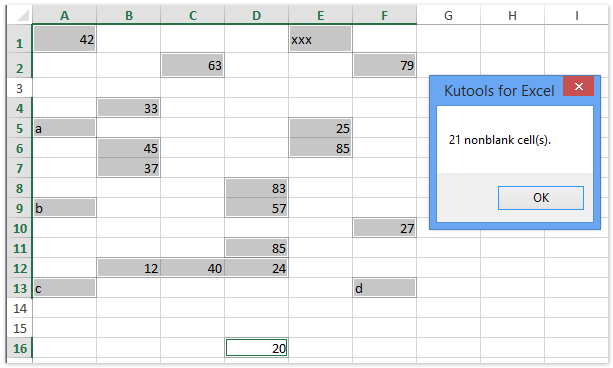
Nhấn vào OK để đóng hộp thoại này.
Kutools cho Excel - Supercharge Excel với hơn 300 công cụ thiết yếu. Tận hưởng bản dùng thử MIỄN PHÍ 30 ngày đầy đủ tính năng mà không cần thẻ tín dụng! Get It Now
 Các bài liên quan:
Các bài liên quan:
Đánh dấu hàng nếu ô chứa văn bản / giá trị / trống trong Excel
Xóa hàng nếu các ô trống trong danh sách dài trong Excel
Nhập / hiển thị văn bản hoặc tin nhắn nếu các ô trống trong Excel
Công cụ năng suất văn phòng tốt nhất
Nâng cao kỹ năng Excel của bạn với Kutools for Excel và trải nghiệm hiệu quả hơn bao giờ hết. Kutools for Excel cung cấp hơn 300 tính năng nâng cao để tăng năng suất và tiết kiệm thời gian. Bấm vào đây để có được tính năng bạn cần nhất...

Tab Office mang lại giao diện Tab cho Office và giúp công việc của bạn trở nên dễ dàng hơn nhiều
- Cho phép chỉnh sửa và đọc theo thẻ trong Word, Excel, PowerPoint, Publisher, Access, Visio và Project.
- Mở và tạo nhiều tài liệu trong các tab mới của cùng một cửa sổ, thay vì trong các cửa sổ mới.
- Tăng 50% năng suất của bạn và giảm hàng trăm cú nhấp chuột cho bạn mỗi ngày!

